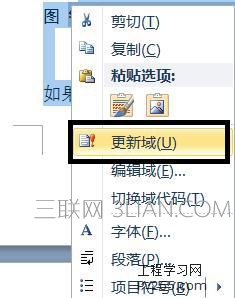具体操作如下:
打开带有图片的Word文档,点击“引用”选项卡,选择“插入题注”,弹出题注对话框,点击“新建标签”,除了可以选择标签类型,还可以选择编号的样式: word如何添加自动编号
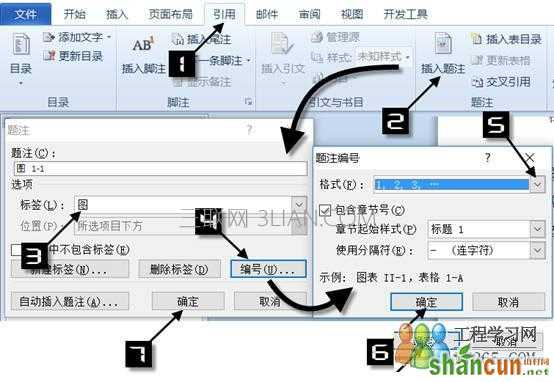
这时候选中的图片自动编号了。
继续选中第二张图片,重复上述步骤,就可以看到二张图片都加上了编号。
后面的图片一样的操作方法。
不仅仅图片可以自动编号,表格也一样可以自动编号,在“插入题注”的时候“标签”选择“表”即可:
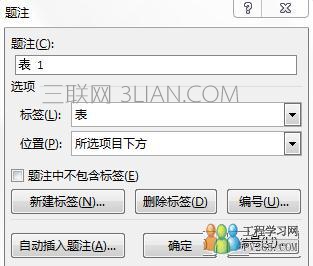
如果文档内新插入了图片,如何更新这些编号呢?
只要按Ctrl A 全选文档,然后单击右键,选择“更新域”命令即可,这些编号会自动更新。